外星人电脑快捷键设置指南?
14
2025-04-02
我们都知道,在使用电脑时,快捷键可以帮助我们提高工作效率,但如果能自定义快捷键图标,那么操作会更加直观和便捷。如何来设置电脑快捷键图标呢?本文将会详细为您介绍电脑快捷键图标设置的步骤与方法,让您轻松掌握这项技能。
在开始之前,我们先来了解为什么需要设置快捷键图标。快捷键图标是一种可视化的提示方式,它可以帮助用户快速识别和激活特定的程序或功能。尤其当我们为一些不常用的程序设置快捷键时,图标可以让用户更容易记住这些快捷操作。而在某些情况下,图标还可以直观显示快捷键所代表的功能,比如打开文件、编辑文档等,从而减少记忆负担。
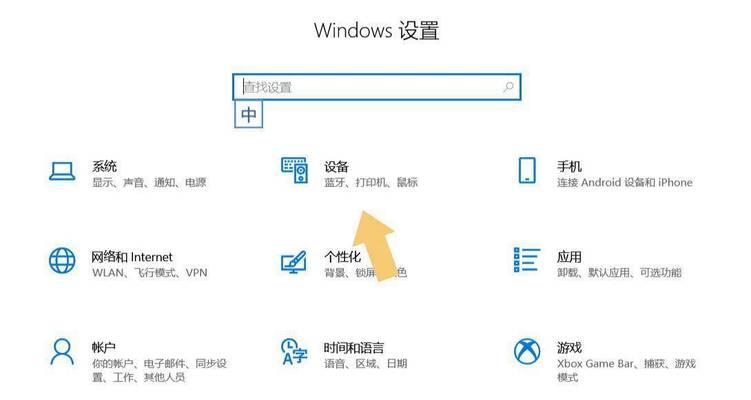
Windows系统
第一步:创建快捷方式
1.在桌面空白处右击,选择“新建”>“快捷方式”。
2.在创建快捷方式的对话框中输入你想要快速访问的程序的路径,或者在搜索框中找到程序然后点击“确定”。
3.给快捷方式命名,然后点击“完成”。
第二步:编辑快捷方式属性
1.右击你刚刚创建的快捷方式,选择“属性”。
2.在属性窗口中,你会看到一个“快捷方式”选项卡,点击“更改图标”按钮。
第三步:选择或创建图标
1.如果你只是想从现有图标中选择一个,直接点击“浏览”,找到含有图标的文件,选择你想要的图标,然后点击“确定”。
2.如果想自定义图标,需要事先准备一个ico格式的图标文件,通过“浏览”选择该文件,并点击“打开”。
第四步:应用与保存
1.选择好图标后,点击“应用”和“确定”保存你的设置。
2.此时,你的快捷方式图标已经更改,以后通过这个图标便可以快速启动程序。
macOS系统
第一步:创建程序的别名
1.在Finder中,找到你想要创建快捷键图标的程序。
2.右击程序图标,选择“制作别名”。
3.别名会出现在你选中的程序旁边。
第二步:更改别名图标
1.右击你创建的别名,选择“获取信息”。
2.在信息窗口中,你可以看到程序图标的旁边有一个小圆圈,点击它。
3.会弹出一个图标列表,选择你喜欢的图标。
4.关闭信息窗口,图标就更改完成了。

如果你需要为特定软件设置快捷键图标,或是对系统设置不满意,很多专业软件都提供了自定义快捷键图标的功能。
Photoshop示例
第一步:定位到快捷键设置
1.打开Photoshop。
2.选择菜单栏中的“编辑”>“键盘快捷键”。
第二步:编辑快捷键
1.在弹出的窗口中,你可以看到所有可设置快捷键的功能列表。
2.找到你想要设置快捷键的操作,双击旁边空白处输入你的快捷键组合。
3.同时,如果你想要改变快捷键图标,在一些软件中可以通过替换图标文件来实现。
第三步:保存自定义设置
1.设置完成快捷键和图标后,一定要记得点击窗口底部的“保存快捷键”按钮。
2.然后在弹出的对话框中选择保存位置,并命名你的快捷键设置,点击“保存”完成操作。

1.我可以为哪个程序设置快捷键图标?
几乎所有的操作系统和应用程序都支持快捷键图标设置,但具体的支持程度和设置方式会因软件而异。
2.如何制作一个属于自己的快捷键图标?
制作快捷键图标通常需要一个图标编辑器或图形设计软件来创建,或者你可以使用网络上现成的icon资源包。
3.如果我更改了快捷键图标,原来的快捷键还会有效吗?
是的,更改快捷键图标并不影响快捷键的使用,它只是改变了视觉呈现方式。
4.我可以为快捷键设置自定义的图标吗?
是的,在一些软件中,你可以通过导入自定义图标文件来更改快捷键图标。
通过以上介绍,您应该已经了解了如何在Windows和macOS系统中设置快捷键图标,以及如何在特定软件中进行自定义设置。个性化您的电脑工作环境,可以大幅提升工作效率并使操作更加愉悦。希望这些信息能够帮助您在日常使用电脑过程中更加得心应手。
版权声明:本文内容由互联网用户自发贡献,该文观点仅代表作者本人。本站仅提供信息存储空间服务,不拥有所有权,不承担相关法律责任。如发现本站有涉嫌抄袭侵权/违法违规的内容, 请发送邮件至 3561739510@qq.com 举报,一经查实,本站将立刻删除。